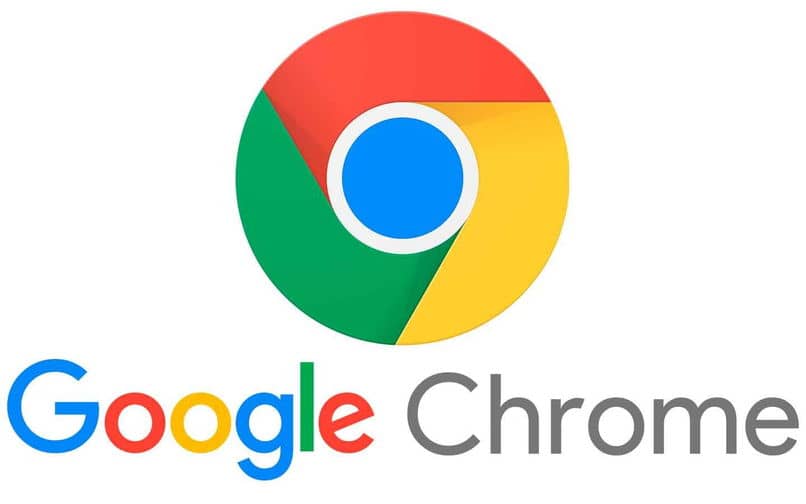
Wiele osób złożyło skargi lub prosiło o pomoc w naprawieniu błędu typu „Błąd protokołu Err Spdy” pojawia się podczas oczekiwania na przesłanie do witryny internetowej.
Google Chrome charakteryzuje się bardzo stabilną przeglądarką, której programiści starają się unikać wszelkiego rodzaju problemów. Jednak nie można uniknąć tego typu sytuacji, gdy użytkownik próbuje uzyskać dostęp do strony. Przykładem może być sytuacja, w której karty lub strony internetowe ładują się ponownie bez pytania.
Ponieważ ci programiści upewnili się, że sama przeglądarka działa wydajnie, zdecydowali zmodyfikuj protokół SPDY to je tworzy.
W ten sposób zapewnili, że plik czas ładowania był znacznie szybszy niż normalnie, bezpośrednio związane z szybkością połączenia.
Chociaż ten protokół nie jest już obsługiwany, ten komunikat o błędzie nadal się pojawia. Dlatego dzisiaj pokażemy Ci szereg rozwiązań, które będą dla Ciebie bardzo pomocne. Następnie możesz rozważyć poprawę wydajności i szybkości przeglądarki Google Chrome, aby uzyskać lepsze wrażenia w sieci.
Podstawowe rozwiązania problemu „Err Spdy Protocol Error”
W związku z powyższym, Obsługa protokołu SPDY została przerwana dla najnowszych wersji wydanych jako aktualizacja samej przeglądarki.
Dlatego jednym z powodów pojawienia się komunikatu „Err Spdy Protocol Error” podczas ładowania jest używana jest stara wersja.
Na szczęście nie jest to trudny aspekt do rozwiązania. Korzystanie z ikony „Menu” Możesz uzyskać dostęp do „Ustawień” programu.
Po kliknięciu automatycznie otworzy się nowa karta z opcjami zawierającymi te ustawienia. Wśród nich musisz znaleźć ten o nazwie „O mnie”, aby go wybrać.
Po wykonaniu tej czynności przeglądarka automatycznie rozpocznie wyszukiwanie dostępnych aktualizacji w systemie. Jeśli wersja jest stara, pobierz i zainstaluj nową wersję przeglądarki Google Chrome, uruchom ponownie program i spróbuj ponownie załadować witrynę, aby potwierdzić, że problem został rozwiązany.
Zaloguj się w trybie incognito
Jedną z cech charakterystycznych „trybu szpiegowskiego” przeglądarki jest możliwość przeglądania witryn internetowych bez konieczności przechowywania poufnych informacji.
Wśród tych danych jest między innymi pamięć podręczna, pliki cookie; które tworzą przestrzeń dyskową, która czasami jest przeciążona.
Aby uniknąć pojawienia się błędu „Err Spdy Protocol Error” podczas ładowania strony internetowej, możesz spróbować uzyskać do niego dostęp w trybie incognito, aby sprawdzić, czy problem został rozwiązany.
Inne rozwiązania problemu z komunikatem „Err Spdy Protocol Error” wyświetlanym przez przeglądarkę

W przypadku, gdy poprzez tryb incognito możesz rozwiązać sytuację z błędem ładowania, możesz wiedzieć, że problem nadal występuje w danych dostarczonych przez sieć i treściach przechowywanych w przeglądarce.
Wyczyść dane pamięci podręcznej przeglądarki
Ponieważ zawartość tej pamięci może powodować jakiś problem, najlepiej jest usunąć wszystko, co było do tej pory zapisane w pamięci. Aby to osiągnąć, wykonaj następujące kroki:
W „Menu”, które znajduje się w prawej górnej części, zobaczysz opcję „Więcej narzędzi” i wybierz opcję „Wyczyść dane przeglądania”.
Automatycznie wyświetli się zakładka, w której możesz zaznaczyć wszystkie zapisane informacje, które chcesz usunąć, wskazując również okres, o którym mowa.
Na końcu wyboru kliknij przycisk „Wyczyść dane przeglądania” i musisz tylko poczekać, aż Chrome wykona tę pracę, aby zobaczyć, jak ten problem zostanie automatycznie rozwiązany.
Wnioski
Istnieje możliwość, że inne aspekty również ingerować, a strony internetowe nie chcą ładować się poprawnieDlatego też komunikat „Err Spdy Protocol Error” jest stale wyświetlany.
Wśród tych innych powodów jest możliwość problemów z adresem IP lub ingerencja w protokół bezpieczeństwa antywirusowego.
Jednak każdy ma dość proste rozwiązania, więc odzyskać prędkość ładowania i przeglądania Twoja przeglądarka nie będzie już problemem.
Teraz musisz tylko cieszyć się wyszukiwaniem treści przez Google. No cóż, w końcu wiesz, jak naprawić błąd „err spdy protocol” na wypadek, gdyby powtórzył się.

